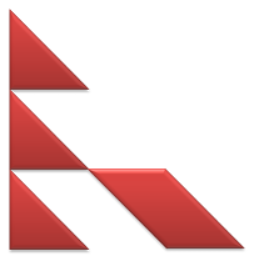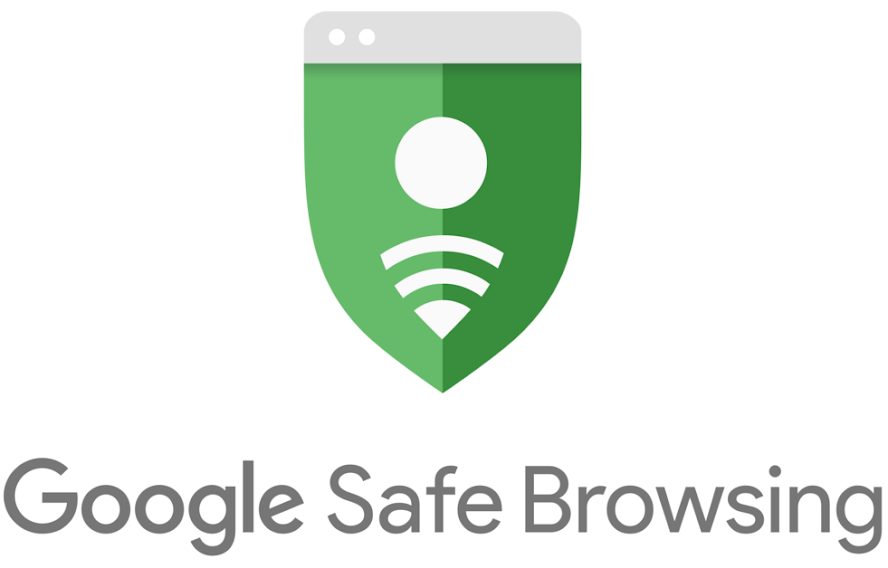Définition du mode sans échec et de ses fonctions, comment entrer et sortir du mode sans échec
Chaque technologie est certainement indissociable deappelés bogues, erreurs ou défauts. Ceci est en effet très raisonnable car fondamentalement l'homme n'est pas complètement parfait. Par conséquent, chaque développeur apportera continuellement des améliorations aux erreurs trouvées par l'utilisateur. Cependant, cette erreur aurait pu se reproduire.
L'une des fonctionnalités disponibles dans le système d'exploitationWindows est en mode sans échec. Bien que tous ne comprennent pas entièrement ce terme, le mode sans échec est assez familier dans certains cercles. Cette fonctionnalité est toujours liée aux erreurs qui se produisent sur l'ordinateur.
Eh bien, cet article explique comment comprendre le mode sans échec, la fonction et comment entrer et sortir du mode sans échec. Voyons l'explication ci-dessous.
Définition du mode sans échec

Définition du mode sans échec est un mode ou une méthode sans échec utilisé parles utilisateurs qui tentent de réparer les dommages qui se produisent dans un système informatique. Ce mode vise certainement à gérer les erreurs qui se produisent en mode sans échec.
Si le langage interprété est sûr(Anglais) signifie sûr, tandis que le mode (Anglais) signifie chemin ou mode. Comme son nom l'indique, le mode sans échec n'est utilisé qu'en cas d'urgence de manière sûre. Grâce à cette fonctionnalité en mode sans échec, les utilisateurs peuvent découvrir les erreurs qui se produisent sur leurs ordinateurs. Pas étonnant que la fonction de mode sans échec soit également connue sous le nom de version minimale de Windows ou d'urgence.
Le mode sans échec est l'une des options ou des options contenues dans le menu Options avancées de Windows. Dans cette section, il existe également divers choix avec des objectifs différents.
Il est devenu courant si le système d'exploitationWindows rencontre souvent des bogues, des erreurs ou des défauts. Cela est également possible car les virus et les logiciels malveillants peuvent facilement attaquer ce système d'exploitation. De plus, dans certains cas, parfois, les utilisateurs ne peuvent pas connaître la cause de l'erreur rencontrée. C'est là que le rôle important du mode sans échec pour les solutions permettant de surmonter les problèmes qui se produisent.
En mode sans échec, le système d'exploitation Windowsdésactivera ou désactivera tous les programmes et pilotes qui ne sont pas utilisés lorsque ce mode est en cours d'exécution. En d'autres termes, Windows s'exécutera dans un mode minimal où seuls les programmes et pilotes importants sont toujours activés. Cela vise à permettre aux utilisateurs de trouver plus facilement la cause des erreurs qui se produisent.
Le mode sans échec lui-même est généralement divisé en trois parties, à savoir:
1. Mode sans échec
Dans cette option ou le premier choix, Windows ne s'exécutera qu'en utilisant le mode sans échec qui n'exécute pas les programmes ou les pilotes qui ne sont pas importants.
2. Mode sans échec avec mise en réseau
Ensuite, dans cette deuxième option ou option,Windows est également en mode sans échec, mais ce système d'exploitation utilise toujours des pilotes réseau comme accès à l'ordinateur pour se connecter au réseau ou au réseau.
3. Mode sans échec avec invite de commande
Dans cette dernière option ou option, Windows s'exécutera également en mode sans échec mais avec l'application de bureau d'invite de commandes. Habituellement, cette option est destinée uniquement aux administrateurs ou programmeur qui comprend vraiment la ligne de commande ou la ligne de commande.
Fonction mode sans échec
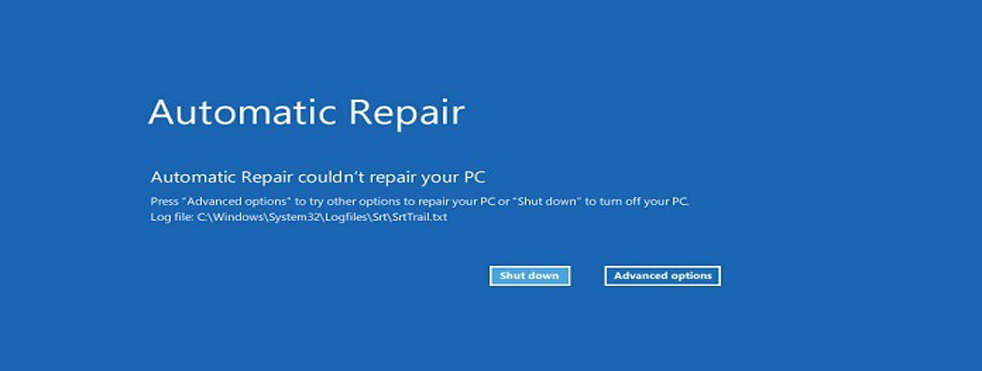
Windows est l'un des systèmes d'exploitationgros avec pas mal d'utilisateurs de toute façon. Avec une interface ou une interface utilisateur assez conviviale, le système d'exploitation Windows facilite également son utilisation même pour les gens ordinaires. Cette option de mode sans échec est disponible pour aider les utilisateurs à surmonter divers problèmes qui se produisent sur l'ordinateur. Voici les choses importantes liées à la fonction du mode sans échec.
1. Détecter les dommages
La fonction de ce mode sans échec est de fournir des opportunitéspour que les utilisateurs vérifient les erreurs qui se produisent sur l'ordinateur afin que l'erreur puisse ensuite être détectée. Parce qu'il n'est pas rare que les erreurs qui se produisent sur le système ne soient pas trouvées par l'utilisateur. Bien sûr, cela rend les utilisateurs confus pour le corriger. Les dommages eux-mêmes peuvent provenir du système, des applications installées ou d'autres sources.
2. Traitement / réparation des dommages
Cette seconde fonction n'est pas moins dans son rôleen mode sans échec. Cela inclut les principales fonctions du mode sans échec lui-même. Dans ce mode sans échec, les utilisateurs peuvent gérer ou réparer les dommages qui se produisent sur le système. Cela peut inclure la désinstallation d'applications qui provoquent des erreurs informatiques, la désactivation de certains programmes, etc.
3. Suppression de virus ou de logiciels malveillants
En utilisant le mode sans échec, les utilisateurs peuventrésoudre le problème des virus ou logiciels malveillants qui attaquent les ordinateurs. Habituellement, les virus et les logiciels anti-programme malveillant ne peuvent pas fonctionner en mode sans échec ou en mode sans échec. Même si l'ordinateur est équipé d'antivirus et d'antimalware, il n'exclut toujours pas la possibilité qu'un ordinateur soit attaqué.
À cet égard, les options du mode sans échec sontsuffisamment efficace pour surmonter ce problème en utilisant l'option ou le mode sans échec avec les options d'invite de commande. En raison de ces options, les virus et les logiciels malveillants difficiles à surmonter peuvent être facilement et rapidement supprimés. Cela est dû à la fenêtre d'invite de commandes permettant aux utilisateurs d'exécuter un antivirus ou un logiciel anti-programme malveillant. Cependant, tous les antivirus ou anti-programmes malveillants ne peuvent pas fonctionner dans ce mode.
4. Exécutez Checkdisk (CHKDSK)
De plus, le mode sans échec est également capablevérifier l'intégrité du système de fichiers stocké sur le disque dur. Ainsi, l'ordinateur affichera l'état d'intégrité du système de fichiers.
De plus, les utilisateurs peuvent corriger les erreursqui se produit sur le disque dur et le système de fichiers Windows. Cela est dû au fait que le disque de contrôle possède une fonction de réparation automatique qui peut le réparer automatiquement. Pour pouvoir exécuter ce checkdisk, l'utilisateur doit sélectionner le mode sans échec avec l'option d'invite de commande.
5. Effectuez une restauration du système
L'autre fonction du mode sans échec est qu'il peutexécuter la restauration du système. Bien que cette restauration du système puisse s'exécuter en mode normal, ces méthodes ne sont pas suffisamment sûres en cas de problème.
6. Accédez à l'éditeur de registre
Pour les utilisateurs qui falsifient souvent regeditou cet éditeur de registre sera sûrement très reconnaissant qu'en mode sans échec, il puisse réellement accéder à l'éditeur de registre. Cela permet bien sûr aux utilisateurs de vérifier ou de modifier les valeurs sur différents systèmes. Bien que cela puisse être fait en mode normal, l'accès à l'éditeur de registre en mode sans échec est certainement plus sûr contre les erreurs qui se produisent.
Comment entrer / sortir du mode sans échec

Pour les utilisateurs qui souhaitent entrer ou quitter le mode sans échec ou le mode sans échec, veuillez vous référer aux explications ci-dessous.
Comment entrer en mode sans échec
Il existe trois méthodes qui peuvent être utilisées pour entrer en mode sans échec, à savoir:
1. Utilisation de la touche F8
Lorsque l'ordinateur démarre etafficher des informations sur la mémoire ou le matériel, l'utilisateur peut appuyer sur la touche F8 du clavier pour passer en mode sans échec. Si l'utilisateur s'est connecté avec succès, plusieurs options apparaissent.
Si l'utilisateur s'est connecté avec succèsOptions avancées de Windows, il existe trois options de mode sans échec, à savoir le mode sans échec, le mode sans échec avec mise en réseau et le mode sans échec avec invite de commande. Les utilisateurs peuvent choisir un mode qui peut être utilisé en fonction de leurs besoins.
2. Utilisation de Msconfig
Différent de la première méthodeavant que l'ordinateur ne passe en mode normal, de cette seconde manière, l'utilisateur peut activer le mode sans échec lorsque l'ordinateur est en mode normal. Ce choix de mode sans échec se trouve dans la section de démarrage. Dans cette deuxième méthode, le mode sans échec n'est pas non plus automatique, mais l'utilisateur doit redémarrer son propre ordinateur pour entrer en mode sans échec.
3. Utilisation de la touche F4
De cette troisième manière, les utilisateurs peuvent également se connecteren mode sans échec lorsque l'ordinateur est en mode normal. Cependant, cette méthode ne peut être utilisée que sur Windows 10 uniquement. Les utilisateurs peuvent entrer via un démarrage avancé pour sélectionner les paramètres de démarrage et entrer en mode sans échec. Une fois que l'ordinateur doit être redémarré, l'utilisateur peut utiliser la touche F4 du clavier lors du démarrage du système.
Comment quitter le mode sans échec
Il existe deux façons de quitter le mode sans échec, à savoir:
1. Utilisation de Msconfig
En mode sans échec, les utilisateurs peuvent quitterà travers ce msconfig en supprimant la coche en mode sans échec. Après cela, assurez-vous que l'utilisateur redémarre à nouveau afin que l'ordinateur soit complètement hors du mode sans échec.
2. Utilisation de l'invite de commandes
Les utilisateurs peuvent également quitter le mode sans échecutilisez l'invite de commande. Bien sûr, cela nécessite une ligne de commande ou une ligne de commande, c'est-à-dire bcdedit / deletevalue {current} safeboot. Après cela, l'utilisateur doit également redémarrer l'ordinateur.
Pour les utilisateurs qui sont encore très ordinaires, vous devez utiliser le mode sans échec avec précaution afin de ne pas ajouter d'erreurs qui se produisent. Tant d'articles sur compréhension du mode sans échecfonction et comment entrer et sortir du mode sans échec. J'espère que cet article vous sera utile.